![[Pasidaryk pats] robotas voras (keturkojis, keturkojis): 14 žingsnių (su paveikslėliais) [Pasidaryk pats] robotas voras (keturkojis, keturkojis): 14 žingsnių (su paveikslėliais)](https://i.howwhatproduce.com/images/001/image-1641-34-j.webp)
Turinys:
- 1 žingsnis: Elektros dalių paruošimas
- 2 veiksmas: sukurkite pagrindinę plokštę
- 3 žingsnis: išbandykite pagrindinę plokštę
- 4 žingsnis: mechaninių dalių kūrimas - atsisiųskite 3D STL failus
- 5 žingsnis: 3D objektų spausdinimas
- 6 žingsnis: Pasiruošimas vertinti
- 7 žingsnis: Surinkite kūną
- 8 žingsnis: Surinkite koją
- 9 žingsnis: integruokite 4 kojas prie kūno
- 10 veiksmas: prijunkite „Servos“prie pagrindinės plokštės
- 11 veiksmas: suraskite pradinę kojų padėtį
- 12 žingsnis: sutvarkykite laidus
- 13 žingsnis: tai „Showtime“
- 14 žingsnis: darykite ką nors ypatingo
- Autorius John Day [email protected].
- Public 2024-01-30 10:46.
- Paskutinį kartą keistas 2025-06-01 06:09.


![[Pasidaryk pats] robotas voras (keturkojis, keturkojis) [Pasidaryk pats] robotas voras (keturkojis, keturkojis)](https://i.howwhatproduce.com/images/001/image-1641-37-j.webp)
![[Pasidaryk pats] robotas voras (keturkojis, keturkojis) [Pasidaryk pats] robotas voras (keturkojis, keturkojis)](https://i.howwhatproduce.com/images/001/image-1641-38-j.webp)
Jei jums reikia papildomos paramos iš manęs, geriau padovanokite man tinkamą auką:
2019-10-10 atnaujinimas: naujas kompiliatorius sukels slankiojo skaičiavimo problemą. Aš jau pakeičiau kodą.
2017-03-26 atnaujinimas: pasidalykite MG90 servo versija-https://www.thingiverse.com/thing:2204279
galite jį atsisiųsti ir kurti naudodami „MG90“servus.
2016-11-1 atnaujinimas:
Visiškai naujas voras -
2016-04-01 Keisti:
Ištaisykite akumuliatoriaus modelio pavadinimą ir matmenis.
2016-01-24 atnaujinimas :
Atidarykite visą dizainą, įskaitant programinę įrangą, „Sketchup“, „EaglePCB“, 2015-10-11 įkelkite PCB išdėstymo vaizdo failą.
2015-10-04 atnaujinimas:
2 veiksmas: scheminis pdf failas-spider_2015-10-04-open-v2.pdf
10 žingsnis: 1 paveikslas.
2015-11-19 atnaujinimas
Įkelkite „Arduino“eskizo failą, į kurį įtrauktas „specialus šokis“(13 veiksmas). Kažkas, kas apie tai klausia, yra suinteresuotas.:-)
Tai yra mano pirmasis 4 kojų roboto projektas, kurio kūrimas užtruko apie 1 metus.
Tai robotas, kuris remiasi skaičiavimais, kad nustatytų servo ir iš anksto užprogramuotas kojų sekas.
Aš tai darau rankų darbo būdu, nes tai gali būti įdomu ir lavinanti 3D dizainą/spausdinimą ir robotų valdymą.
Tai ketvirta mano dizaino karta, galite pasidomėti čia, jei domitės istorija.
regishsu.blogspot.tw/search/label/0. SpiderR…
Dalijasi dar 2 projektai -
„Spider Robot“simuliatorius, sukurtas „vPython“
www.instructables.com/id/vPython-Spider-Rob…
Nuotolinis valdymas naudojant „Bluetooth“
www.instructables.com/id/DIY-Spider-Robot-P…
Šio projekto kūrimas yra įdomus, tačiau jį įgyvendinti reikės daugiau laiko ir kantrybės.
Jei jums tai sunkus darbas, „Sunfounder“gaminys gali būti geras pasirinkimas.
www.sunfounder.com/robotic-drone/quadruped/crawling-quadruped-robot-kit.html
Prieš pradėdami kitą žingsnį, atminkite, kad šiame projekte bus naudojami litavimo įrankiai ir 3D spausdintuvas.
Pradėkime ir linksminkimės!
1 žingsnis: Elektros dalių paruošimas




Čia yra dalys:
1x „Arduino Pro Mini“
1x DC-DC (12-5v/3A išėjimas)
1x HC-06 „Bluetooth“modulis (pasirinktinai)
12x SG90 servo (3DOF 4 kojoms)
1x 3000 mAh Li baterija (DC12300, 90x43x17mm)
1x 12V lizdas
1x 680 omų 1/4 vatų 5% rezistorius
1x 3 mm mėlynas šviesos diodas
1x lytėjimo jungiklis
1x 5x7cm perforatorius
Kai kurios vyrų ir moterų kaiščių antraštės
Maža matavimo viela (kieta arba susukta)
Manau, kad šios dalys yra populiariausios ir nėra brangios. Jie man kainuoja tik apie 2 000 Taivano dolerių.
2 veiksmas: sukurkite pagrindinę plokštę
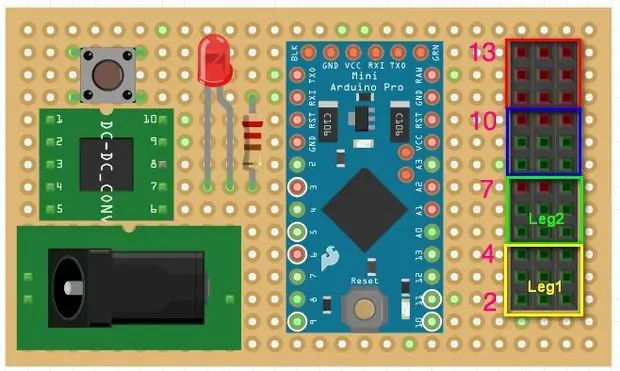


2015-10-11
įkelkite PCB išdėstymo vaizdo failą, geriau atsisiųskite ZIP failą.
Norėdami gauti daugiau informacijos apie „PCB DIY“, galite atvykti čia.
******************************************************************
Peržiūrėkite schemos failą ir įdėkite visus komponentus, pvz., Paveikslėlius. lentą galite padaryti kuo mažesnę.
Pagrindinė plokštė, kurioje paskutinė nuotrauka yra naujausia versija, skirta tik jums.
Štai keletas patarimų, kai ketinate kurti PCB:
1. Įsitikinkite, kad DC-DC modulio išėjimo įtampa turi būti 5 V prieš montuojant prie perforatoriaus.
2. Servos sunaudoja daug energijos, beveik 3A pilnos apkrovos sąlygomis. Naudokite daugiau storos vielos „galios“ir įžeminimo pėdsakams.
3. Kai baigsite lituoti, atlikite „atviro/trumpo“bandymą su PCB multimetru, tai yra svarbus procesas.
4. Naudojant kaiščio antgalį, o ne lituoti modulius („Arduino“, DC-DC) tiesiai ant plokštės
5. Šviesos diodas degs, kol „Switch“išsijungs. Kodėl aš suprojektuoju taip, nes norėčiau patikrinti, ar maitinimo šaltinis yra tinkamas, ar ne, kai prijungiu maitinimo šaltinį, pvz., Akumuliatorių ar kažką kito, tai paprastas apsaugos būdas.
6. Kol matote, kad šviesos diodas įsijungia prijungus 12v bateriją prie plokštės, sveikiname!
3 žingsnis: išbandykite pagrindinę plokštę
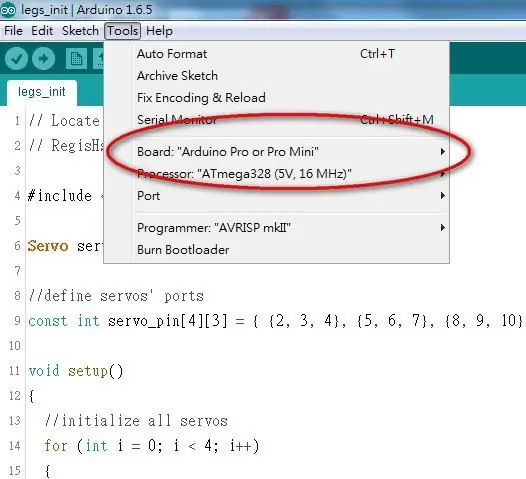
Bandymo procesas:
1. Nejunkite DC-DC ir Arduino Pro Mini prie pagrindinės plokštės
2. prijunkite akumuliatorių prie pagrindinės plokštės 12 V lizdo
3. Patikrinkite šviesos diodą, jei šviesos diodas įsijungia, tai yra gera pradžia.
4. Paspauskite maitinimo jungiklį, šviesos diodas turi būti išjungtas.
4. Kelių metrų matuokliu patikrinkite, ar visi +5 V ir GND kaiščiai yra teisingi
5. Pastumkite maitinimo jungiklį atgal, kad išjungtumėte maitinimą, šviesos diodas įsijungia
6. Prijunkite DC-DC ir Arduino Pro Mini prie pagrindinės plokštės
7. Paspauskite maitinimo jungiklį, šviesos diodas išsijungia, tačiau „Arduino Pro Mini“šviesos diodas įsijungia
Tada išjunkite ir prijunkite servo prie pirmosios pagrindinės plokštės „Leg1“jungčių eilutės („Arduino“kaištis 2)
įkelkite „servo_test“kodą į „Arduino“ir pamatysite servo šlavimus nuo 0 iki 180 laipsnių.
Jei esate čia be jokių problemų, tai yra didelė pažanga!
servo_test šaltinio kodas:
4 žingsnis: mechaninių dalių kūrimas - atsisiųskite 3D STL failus
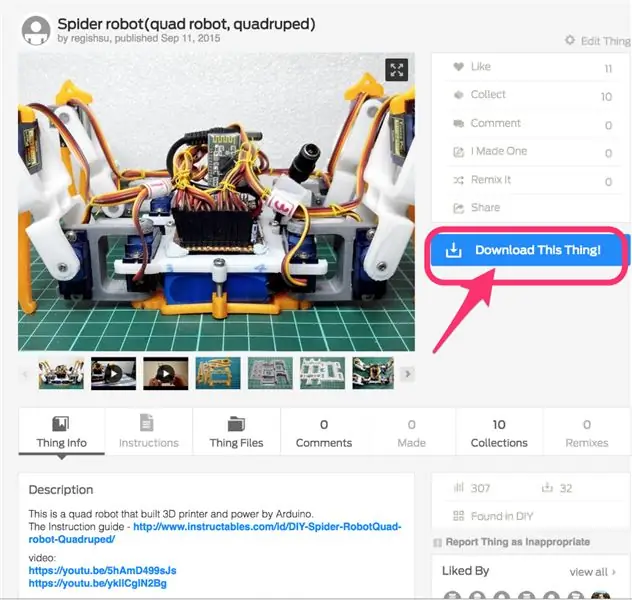
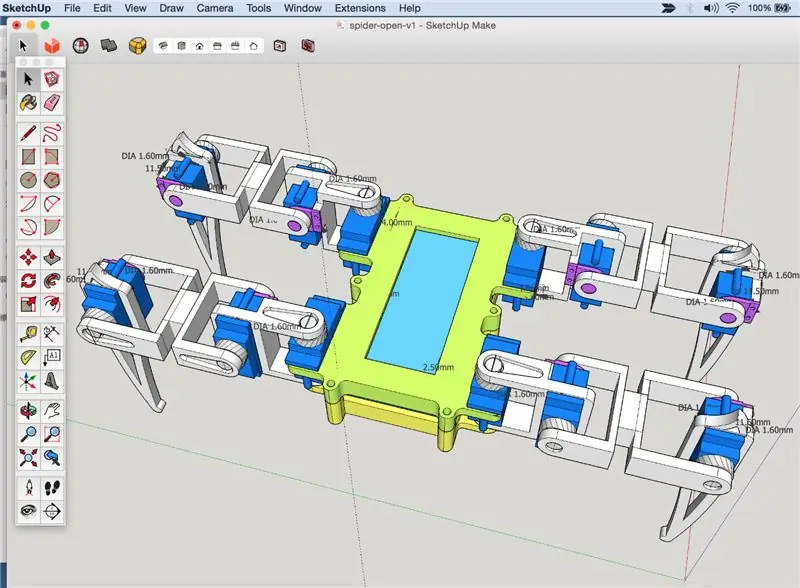
Šiame etape bus sukurtos roboto mechaninės dalys, jas galite atsispausdinti patys arba paprašyti, kad kas nors, turintis 3D spausdintuvą, jums padėtų.
Aš taip pat atidarau 3D modelio dizainą, kuris yra sukurtas pagal „Sketchup Make“versiją, ir jūs galite jį pakeisti savo puikia idėja.
Atsisiųskite STL failą iš
Spausdinti dalių sąrašą: 1x body_d.stl
1x body_u.stl
2x coxa_l.stl
2x coxa_r.stl
2x blauzdikaulio_l.stl
2x blauzdikaulio_r.stl
4x šlaunikaulis_1.stl
8x s_hold.stl
5 žingsnis: 3D objektų spausdinimas
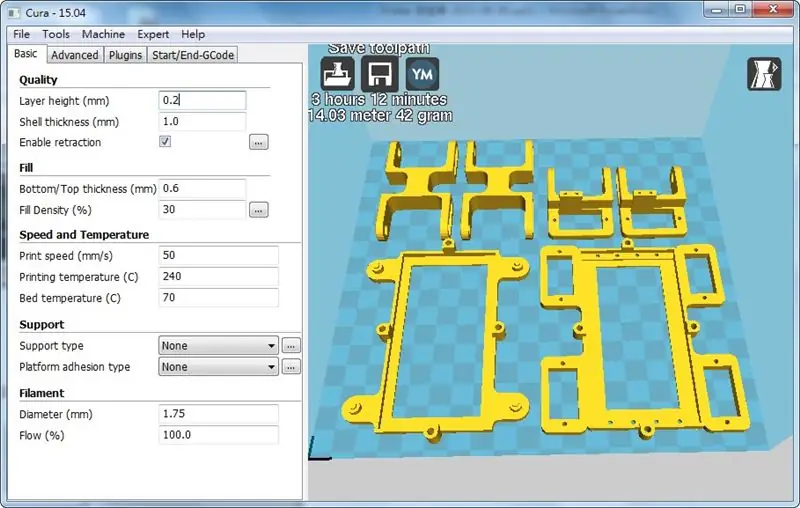



Ir atsispausdinkite juos naudodami 3D spausdintuvą.
Prieš pradėdami spausdinti, patikrinkite 3D spausdintuvo konfigūraciją, nes visų jų atspausdinimas užtruks apie 7-8 valandas. Būkite kantrūs ~~~~
Yra mano spausdinimo nustatymai:
- užpildymo tankis - 15%
- Purkštukas - 0,3 mm
- Spausdinimo greitis - 65
galite spausdinti šias dalis atskirai pagal spalvų grupę.
6 žingsnis: Pasiruošimas vertinti

nuplėškite dalis ir patikrinkite objektų spausdinimo kokybę, o švitriniu popieriumi nušlifuokite paviršių, kad jis atrodytų gerai.
Norėdami gauti daugiau informacijos, apsilankykite čia:
7 žingsnis: Surinkite kūną
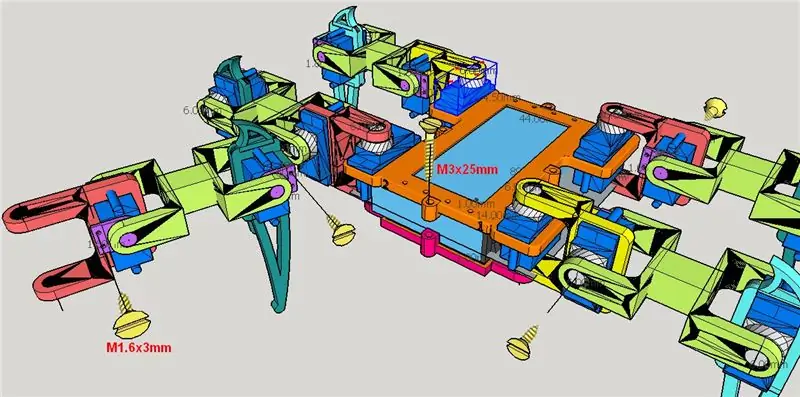

Įdėkite bateriją tarp viršutinio korpuso ir apatinio korpuso 4 varžtais (M3x25mm)
8 žingsnis: Surinkite koją


Ir sumontuokite visus servus su kojų dalimis, vienoje kojoje yra 3 servo ir 4 varžtai (M1.6x3mm, arba vis tiek priklijuokite)
Pastabos: 1. Prijunkite prie visų dalių varžtais ir servovarikliais, tačiau šiame žingsnyje nemontuokite servo svirties svirties. 2. Įsitikinkite, kad kojų kryptis yra nurodyta paveikslėlyje 1 Daugiau informacijos rasite čia: https:// regishsu.blogspot.tw/2015/07/robot-quadrupe…
9 žingsnis: integruokite 4 kojas prie kūno

prijunkite visas kojas prie kūno ir patikrinkite, ar visos servo dalys ir sąnariai juda sklandžiai.
10 veiksmas: prijunkite „Servos“prie pagrindinės plokštės


2015-10-04
atnaujinkite picture1, kuris yra neteisingas kaiščio priskyrimas.
//////////////////////////////////////////////////////////////////////////////////////////////////////////////////////////////
Uždėkite pagrindinę plokštę ant korpuso ir pritvirtinkite ją polimeriniu moliu.
Ir tada, žiūrėkite paveikslėlį, vadovaukitės kaiščio numeriu, kuris pažymėtas rausva spalva, kad prijungtumėte visą servo laidą prie pagrindinės plokštės, o žalia spalva yra servo laido signalo kryptis, geltona jungtis prie „S“, raudona iki „“. +", rudas iki"-".
Įsitikinkite, kad kojų servo sistema turi atitikti pagrindinės plokštės kaiščio skaičių ir kojų kryptį, kitaip kojos išprotės …
11 veiksmas: suraskite pradinę kojų padėtį
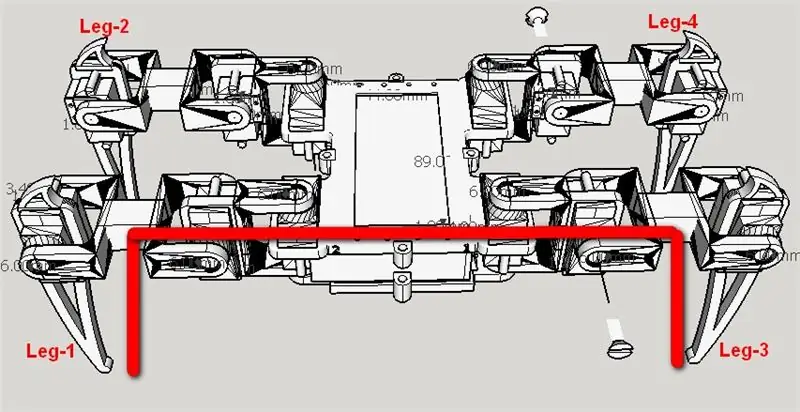
Tai yra svarbi procedūra, diegimo procedūra:
1. įkelkite „Leg_init“kodą į „Arduino“, kad suaktyvintumėte servo
2. padėkite kojas taip, kaip parodyta 1 paveiksle, ir pritvirtinkite servo svirtį su varžtais.
3. priveržkite visus varžtus
legs_init šaltinio kodas:
12 žingsnis: sutvarkykite laidus

Tada sutvarkykite servo laidus, kad jie atrodytų puikiai.
Dabar visas aparatūros diegimas buvo baigtas.
13 žingsnis: tai „Showtime“

Smagu žengti šį žingsnį.
Įkelkime kodą „spider_open_v1“į „Arduino“, kad jis judėtų!
Prieš sukompiliuodami kodą, pirmiausia atsisiųskite ir įdiekite „lib FlexiTimer2“, veiksmą pamatysite taip
1. atsistokite, palaukite 2 sek
2. žingsnis į priekį 5 žingsniai, palaukite 2 sek
3. atgal 5 žingsniai, palaukite 2 sek
4. pasukite į dešinę, palaukite 2 sek
5. pasukite į kairę, palaukite 2 sek
6. mostelėkite ranka, palaukite 2 sek
7. paspauskite ranką, palaukite 2 sek
8. sėsk, palauk 2 sek
9. atgal į 1
Mėgautis!
PS. spider_open_v3 prideda įdomų „kūno šokio“judesį
spider_open_v1 šaltinio kodas:
14 žingsnis: darykite ką nors ypatingo

galite pridėti daugiau specialių funkcijų, pavyzdžiui, dinamiškai keisti judėjimo greitį nuotolinio valdymo pultu, kad jūsų robotas taptų patrauklesnis.
Jei mano dizainas jums atrodo įdomus, galite šiek tiek paaukoti:
Kviečiame pasidalinti juokingomis eisenomis ar judesiais.
Nuotolinio valdymo pultas
www.instructables.com/id/DIY-Spider-Robot-P…
Štai keletas idėjų, kuriomis dalinuosi su jumis mano tinklaraštyje.
regishsu.blogspot.tw/2015/09/robot-quadrupe…
arba
Norėdami aptikti kliūtį, pridėkite IR detektorių.
regishsu.blogspot.tw/2015/08/robot-quadrupe…
arba
rankų darbo PCB
regishsu.blogspot.tw/2015/09/robot-quadrupe…
regishsu.blogspot.tw/2015/09/robot-quadrupe…
Rekomenduojamas:
„Pasidaryk pats“kaip keturkojis robotas (pastato žurnalas V2): 9 žingsniai

„Pasidaryk pats“kaip keturkojis robotas (pastato žurnalas V2): tai pastato žurnalas, kuriame pateikiamos išsamios instrukcijos, kaip sukurti https://www.instructables.com/DIY-Spot-Like-Quadru…robot dog v2. Sekite „Robolab“youtube svetainėje, kur rasite daugiau informacijos. https://www.youtube.com/robolab19Tai mano pirmasis robotas ir turiu
Keturkojis voras robotas - GC_MK1: 8 žingsniai (su nuotraukomis)

Keturkojis voratinklio robotas - GC_MK1: voras robotas, dar žinomas kaip GC_MK1, juda pirmyn ir atgal ir taip pat gali šokti, priklausomai nuo kodo, įkelto į „Arduino“. Robotas naudoja 12 mikro servo variklių (SG90); 3 kiekvienai kojai. Valdiklis, naudojamas servo varikliams valdyti, yra „Arduino Nan“
Sukurkite mini „pasidaryk pats“hidroponines sistemas ir pasidaryk pats „Hydroponic Herb Garden“su „WiFi“įspėjimais: 18 žingsnių

Sukurkite mini „pasidaryk pats“hidroponines sistemas ir pasidaryk pats „Hydroponic Herb Garden“su „Wi -Fi“įspėjimais: šioje pamokoje parodysime, kaip sukurti #DIY #hidroponikos sistemą. Ši „pasidaryk pats“hidroponinė sistema laistys pagal pasirinktą hidroponinį laistymo ciklą, 2 minutes įjungus ir 4 minutes išjungus. Jis taip pat stebės rezervuaro vandens lygį. Ši sistema
Kartoninis voras („pasidaryk pats“keturkojis): 13 žingsnių (su nuotraukomis)

Kartoninis voras (pasidaryk pats keturkojis): Sveiki dar kartą ir sveiki atvykę į mano naują projektą. Šiuo pamokomu būdu aš bandžiau padaryti paprastą keturkojį, pagamintą iš visiems prieinamų medžiagų. Žinau, kad norint gauti gerai atrodantį galutinį produktą, jums reikia 3D spausdintuvo ir galbūt CNC, bet ne „everybo“
[Pasidaryk pats] robotas voras - II DALIS - Nuotolinis valdymas: 5 žingsniai
![[Pasidaryk pats] robotas voras - II DALIS - Nuotolinis valdymas: 5 žingsniai [Pasidaryk pats] robotas voras - II DALIS - Nuotolinis valdymas: 5 žingsniai](https://i.howwhatproduce.com/images/003/image-8661-16-j.webp)
[Pasidaryk pats] „Voras robotas“- II DALIS - Nuotolinis valdymas: Jei mano dizainas bus įdomus, galite šiek tiek paaukoti: http: //paypal.me/RegisHsu „Bluetooth“. Štai 1 dalis-https://www.instructables.com/id/DIY-Spider-Ro
